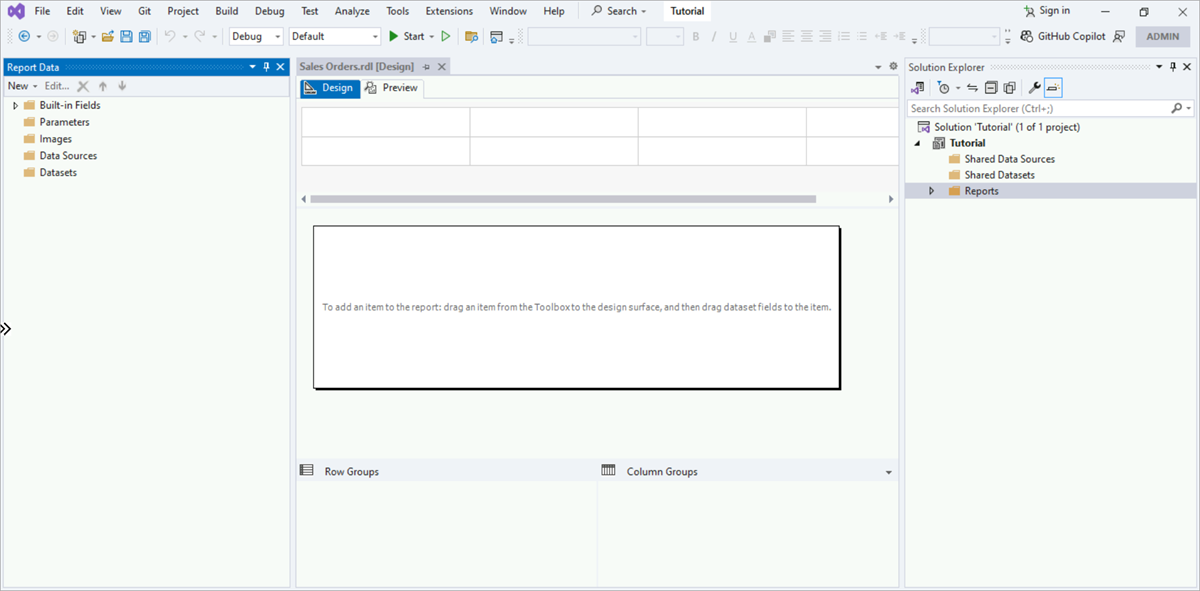자습서: 보고서 서버 프로젝트 만들기
이 자습서는 6단계 프로세스의 첫 번째 단계로, 페이지 매김된 SQL Server Reporting Services(SSRS) 보고서를 만드는 방법을 보여 줍니다.
이 자습서에서는 다음을 수행합니다.
- 새 보고서 서버 프로젝트를 시작합니다.
- RDL(Sales Orders 보고서 정의 파일)을 만듭니다.
보고서 서버 프로젝트 만들기
먼저 SSRS를 사용하여 보고서 서버 프로젝트를 만듭니다. Visual Studio 내에서 설정한 프로젝트는 보고 솔루션의 개발 환경의 역할을 합니다.
참고 항목
SSDT(SQL Server Data Tools)는 비즈니스 인텔리전스 솔루션을 만들기 위한 Microsoft Visual Studio 환경입니다. SSDT는 보고서 디자이너 제작 환경을 제공합니다. 이 환경에서는 Reporting Services 페이지를 매긴 보고서 정의를 열고, 수정하고, 미리 보고, 저장하고, 배포할 수 있습니다. 공유 데이터 원본, 공유 데이터 세트 및 보고서 파트를 사용하고 수정할 수도 있습니다.
보고서 파트는 SQL Server Reporting Services 2019 이후 SQL Server Reporting Services의 모든 릴리스에서 사용되지 않습니다. 보고서 파트는 SQL Server Reporting Services 2022 및 Power BI Report Server부터 더 이상 지원되지 않습니다.
Visual Studio(VS)의 파일 메뉴에서 새로 만들기>프로젝트를 선택합니다.
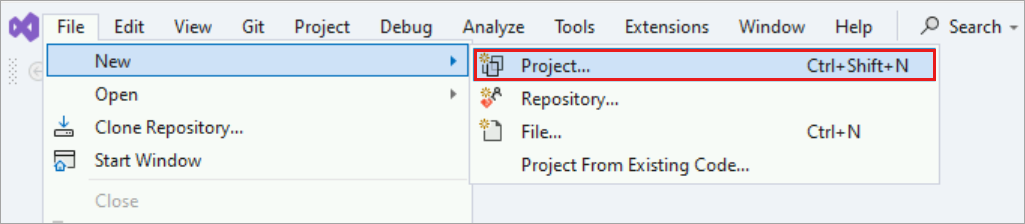
최근에 사용한 템플릿 목록에서 보고서 서버 프로젝트를 선택하고 다음을 선택합니다. "보고서 서버 프로젝트"를 검색할 수도 있습니다.

Important
VS의 경우 템플릿 목록에 보고서 서버 프로젝트가 표시되지 않으면 SSDT 워크로드를 설치하여 보고서 디자이너를 추가합니다.
- 도구 메뉴에서 도구 및 기능 가져오기....를 선택합니다.
- 표시된 워크로드에서 SQL Server Data Tools를 선택합니다.
가운데 열에 Report Services 개체가 표시되지 않는 경우 Reporting Services 확장을 추가합니다.
- 확장 메뉴에서 확장 관리…를 선택합니다.
- 확장 목록에서 "Microsoft Reporting Services 프로젝트"를 검색합니다.
- 해당 확장을 찾으면 설치를 선택합니다.
Visual Studio 2019에서 위의 단계가 작동하지 않는 경우 Microsoft 보고 서비스 프로젝트 확장을 설치해 봅니다.
프로젝트 이름 상자에서 프로젝트 이름에 "자습서"를 입력합니다. 기본적으로 위치 상자에는
Users\<username>\source\repos\폴더의 경로가 표시됩니다. 보고서 디자이너는 이 경로 아래에 Tutorial이라는 폴더를 만들고 Tutorial 프로젝트를 만듭니다. 프로젝트가 Visual Studio 솔루션에 속하지 않는 경우 Visual Studio는 솔루션 파일(.sln)을 만듭니다.프로젝트를 만들려면 만들기를 선택합니다. 오른쪽의 솔루션 탐색기 창에 Tutorial 프로젝트가 표시됩니다.
보고서 정의 파일(RDL) 만들기
다음으로, 보고서 정의 파일(RDL)을 만듭니다. 이 프로세스에는 사용자가 만든 프로젝트 내에서 보고서를 설정하는 작업이 포함됩니다.
솔루션 탐색기 창에서 보고서 폴더를 마우스 오른쪽 버튼으로 클릭합니다. 솔루션 탐색기 창이 표시되지 않으면 보기>솔루션 탐색기를 선택합니다.
추가>새 항목을 선택합니다.
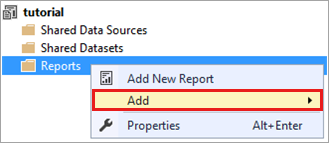
새 항목 추가 창에서 보고서를 선택합니다.
이름 텍스트 상자에 “Sales Orders.rdl”을 입력합니다.
추가를 선택하여 프로세스를 완료합니다. 보고서 디자이너가 열리고 Sales Orders 보고서 파일이 디자인 뷰에 표시됩니다.